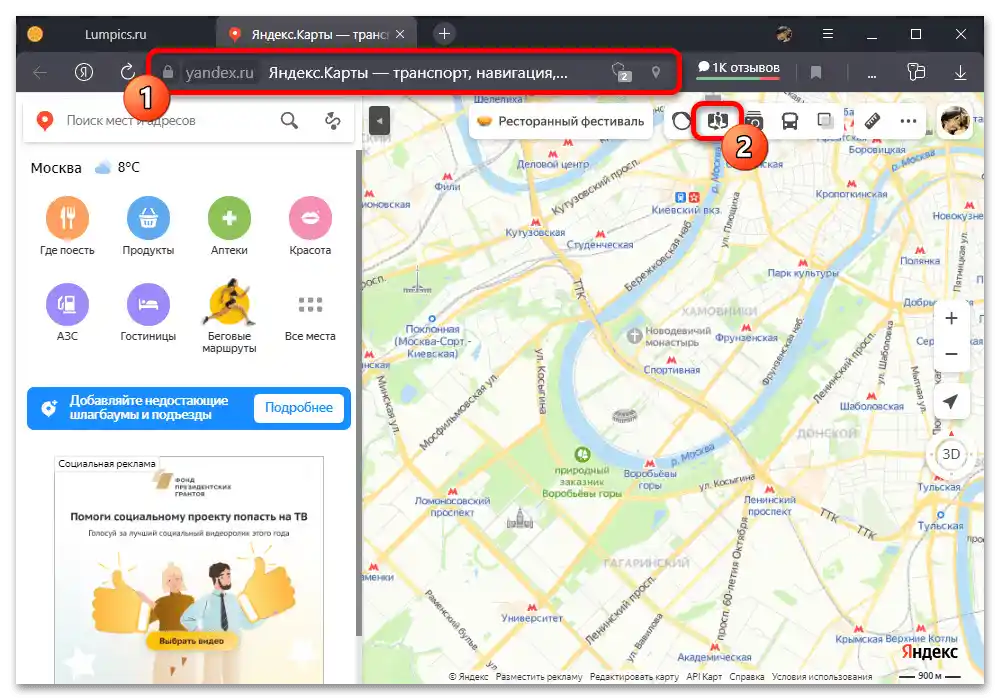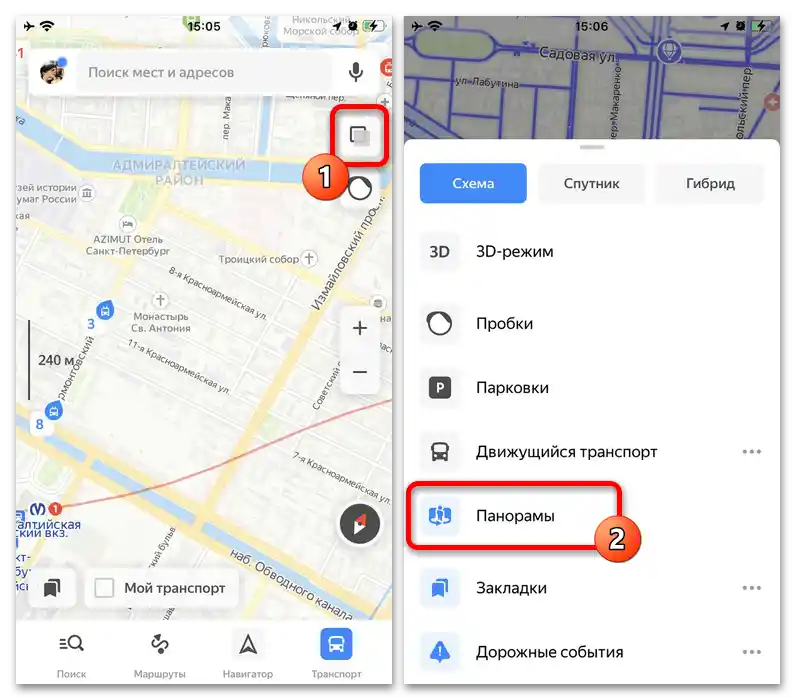Opcija 1: Web stranica
Potpuna verzija Yandex.Mapa, dostupna na različitim uređajima putem bilo kojeg prikladnog internetskog preglednika, omogućuje pregled panorama ulica uz pomoć posebnog načina rada. Važno je odmah napomenuti da su snimci ove vrste dostupni daleko ne u svim naseljenim mjestima, već pretežno u velikim gradovima, ali postoje i rijetke iznimke.
- Da biste pogledali panorame na Yandex.Mapama, prvo je potrebno na gornjoj traci usluge iskoristiti gumb "Panorame ulica i fotografije" i preći na karticu "Panorame". Kao rezultat, na karti bi se trebale pojaviti brojne šarene linije, od kojih svaka služi kao vodič za kretanje po ulicama.
![Kako u Yandex Kartama pogledati panoramu ulica_001]()
Prelazak u način pregleda ulice može se jednostavno izvršiti klikom na željeno mjesto na karti, slijedeći plave linije. Ako je sve učinjeno ispravno, na istoj stranici otvorit će se panorama s posebnom animacijom, koja automatski preuzima kontrolu nad strelicama i tipkama "WASD" na tipkovnici.
- Kao alternativu možete kliknuti na željeno mjesto na karti i, ako je panorama dostupna, u iskačućem savjetu pritisnuti na blok s fotografijom. To će dovesti do otvaranja načina pregleda ulica prema analogiji s prethodnom opcijom, ali odmah na željenom mjestu.
- Za kretanje koristite navedene gumbe ili pritisnutu lijevu tipku miša i dvije virtualne strelice u donjem dijelu bloka s panoramom ulica. Osim toga, možete premjestiti točku na minijaturi karte na željeno mjesto, čime momentalno ažurirate poziciju, što je posebno praktično ako je potrebno preći veliku udaljenost.
- Posebnu pažnju zaslužuje mogućnost pregleda panorame istog mjesta u različito vrijeme, međutim, dostupna je samo u nekim slučajevima, pretežno za velike gradove Rusije.Da biste promijenili vrijeme posljednjeg snimanja, dovoljno je otvoriti padajući izbornik u gornjem desnom kutu stranice i odabrati željenu godinu.
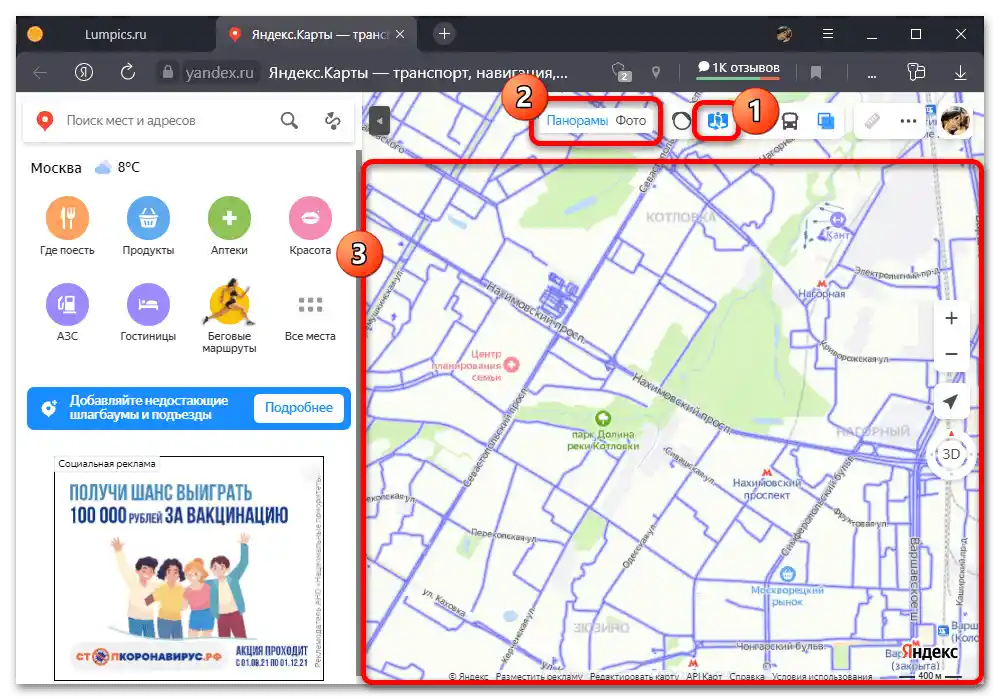
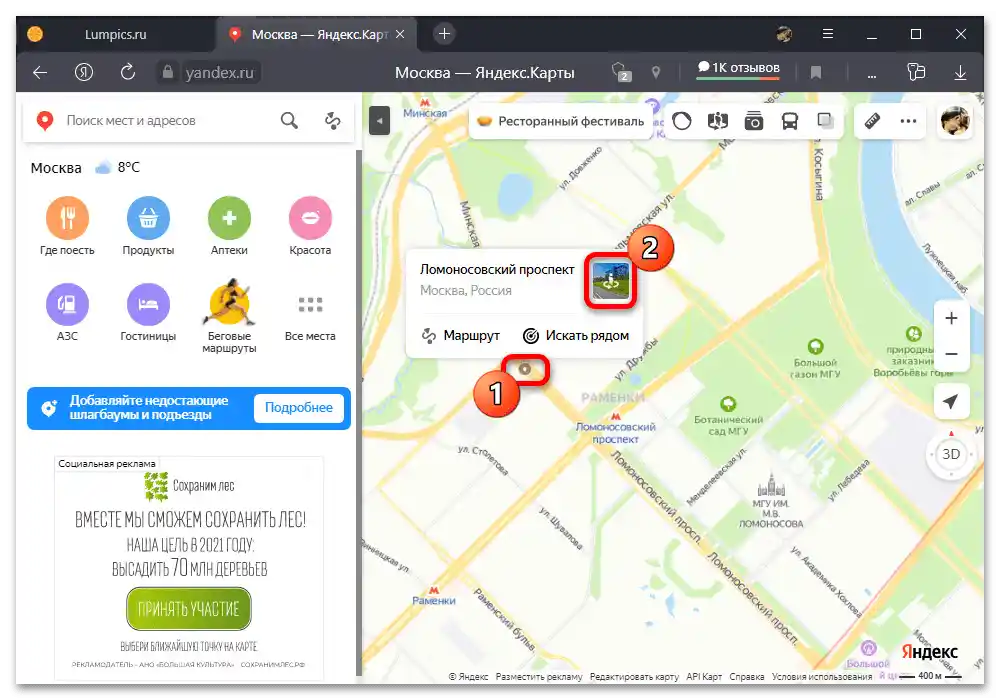
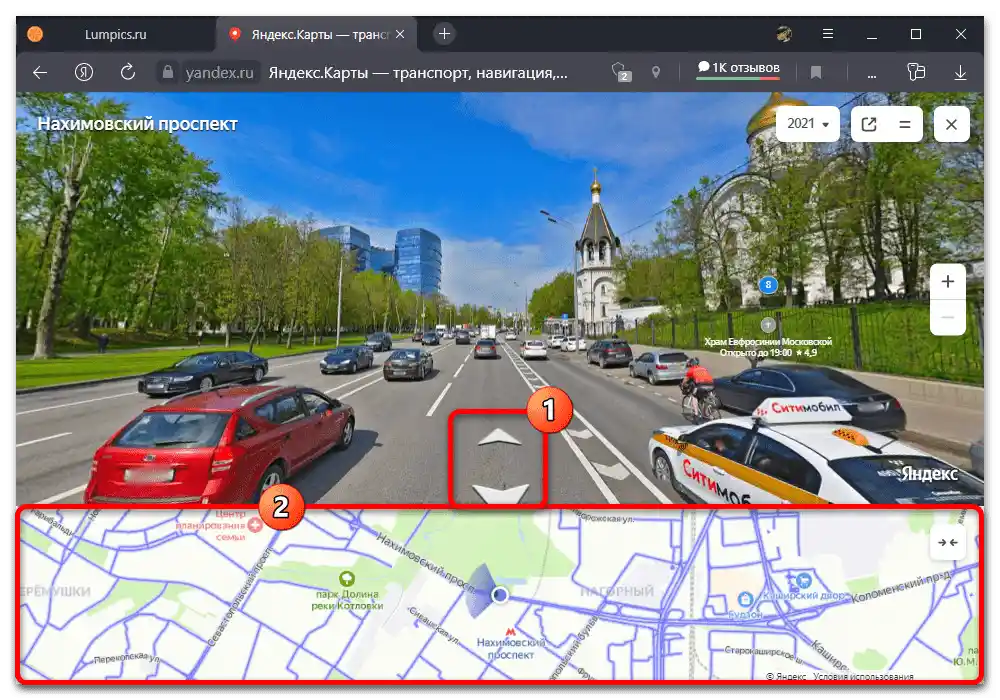
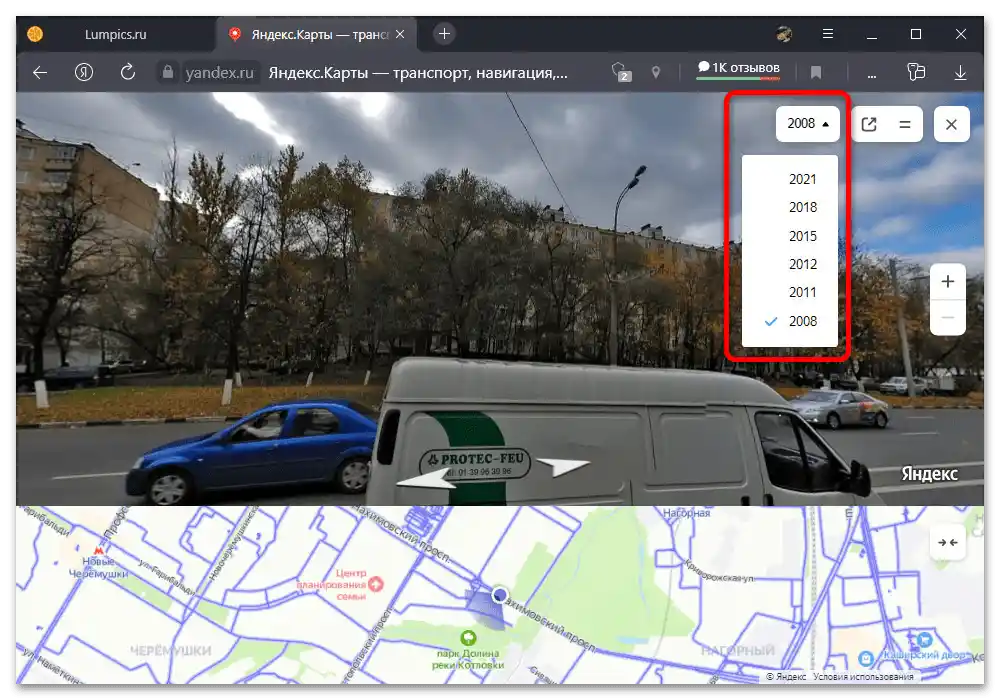
Osim svega rečenog, panorame ulica se mogu dijeliti, uključujući i putem widgeta Yandex.Mapa, vezanog za određeno mjesto, koristeći odgovarajuću funkciju na gornjoj traci usluge. Također, ne treba zaboraviti na mogućnost dodavanja ručno izrađenih panorama, što zahtijeva određene vještine i kvalitetnu kameru.
Opcija 2: Mobilna aplikacija
Putem službenog mobilnog klijenta razmatrane usluge možete pregledavati panorame ulica na isti način kao i na računalu, koristeći sličan način rada dostupan u postavkama karte. Pri tome se ne može izbjeći ili se, naprotiv, suočiti s dodatnim ograničenjima u pogledu dostupnosti određenih regija, jer se u oba slučaja koristi identična baza podataka.
- Otvorite unaprijed preuzetu aplikaciju i po želji se prijavite u svoj Yandex račun. Nakon toga, u desnom dijelu ekrana dodirnite označenu ikonu slojeva i u iskačućem prozoru odaberite način "Panorama".
![Kako u Yandex Kartama pogledati panoramu ulica_006]()
Sada, da biste prešli na pregled ulica, dovoljno je dodirnuti jednu od svijetlih plavih linija na karti, obično ograničenih najprometnijim cestama. Ako je sve učinjeno ispravno, na ekranu će se odmah prikazati panorama s nekoliko kontrola.
- Osim uključivanja načina putem postavki, možete odmah pritisnuti određeno mjesto na nekoliko sekundi i, kada se pojavi iskačući prozor, iskoristiti funkciju "Panorama". Ovdje je važno zapamtiti ranije spomenuta ograničenja, jer, ako u Yandex.Mapama nema fotografija koje obuhvaćaju željeno mjesto, navedena tipka se neće prikazati.
- Nakon što ste se upoznali s prijelazom u način pregleda ulica, upravljanje kamerom može se vršiti zadržavanjem bilo kojeg područja i kasnijim pomicanjem u željenom smjeru. Samo kretanje se pritom vrši pomoću strelica na panorami ili povlačenjem točke na karti u donjem dijelu ekrana.
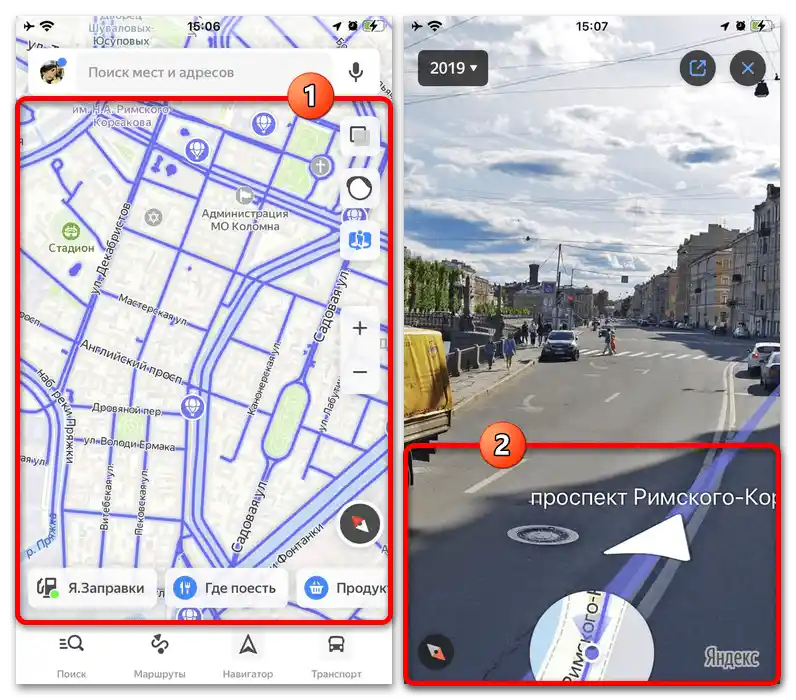
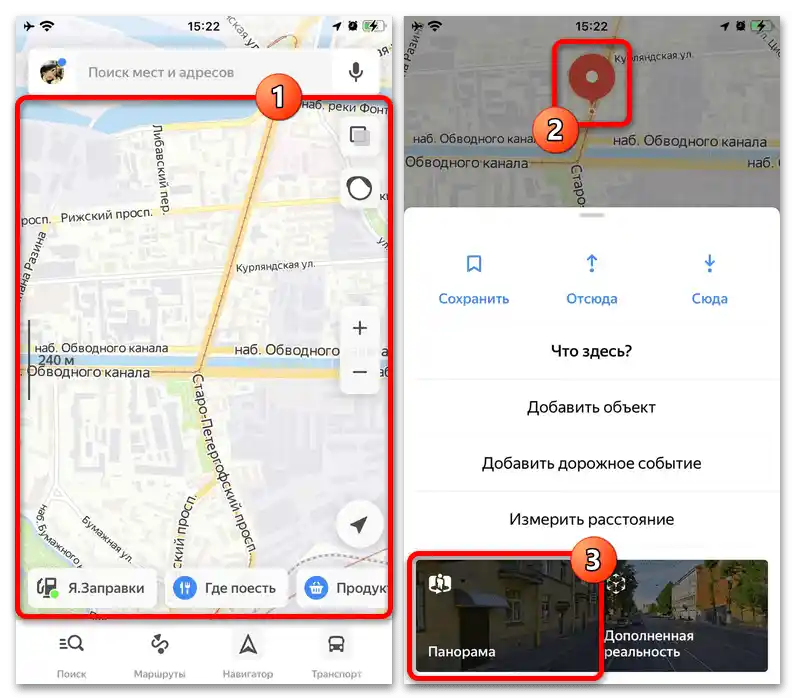
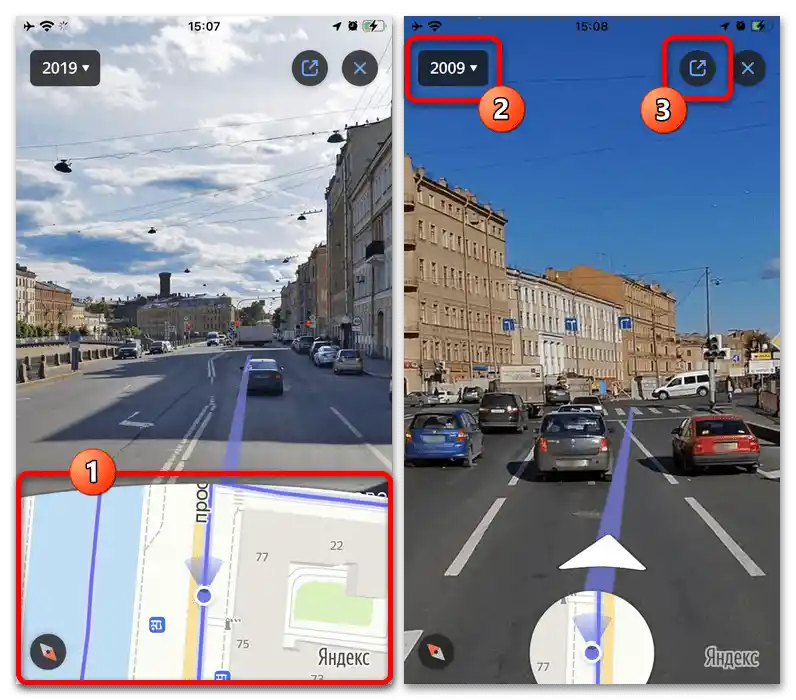
Padajući izbornik u gornjem lijevom kutu aplikacije možete koristiti za promjenu datuma snimanja, dok je za dobivanje i slanje veze na mjesto predviđena odgovarajuća ikona na suprotnoj strani.Izdvojimo također da je najbolje pregledavati panorame u horizontalnom načinu, a ne u standardnom vertikalnom, zbog povoljnijeg položaja kontrolnih elemenata.